Microsoft Word, sebagai bagian dari suite Microsoft Office, adalah perangkat lunak pengolah kata yang sangat penting bagi banyak orang, mulai dari pelajar, profesional, hingga penulis. Namun, terkadang pengguna menghadapi masalah yang menjengkelkan, yaitu notifikasi "Word Unlicensed Product" atau "Produk Tidak Berlisensi". Pesan ini mengindikasikan bahwa lisensi Microsoft Word Anda tidak valid atau belum diaktifkan, yang dapat menyebabkan fitur terbatas, watermark yang mengganggu, dan bahkan penutupan program secara tiba-tiba.
Masalah ini bisa disebabkan oleh berbagai faktor, mulai dari kesalahan aktivasi hingga penggunaan salinan perangkat lunak yang tidak sah. Artikel ini akan memberikan panduan lengkap dan praktis tentang cara mengatasi masalah "Word Unlicensed Product" dengan berbagai metode yang efektif.
Mengapa Anda Mendapatkan Notifikasi "Word Unlicensed Product"?
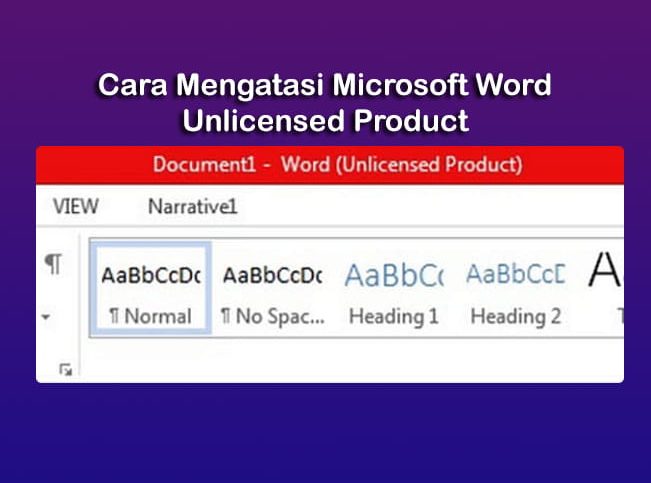
Sebelum kita membahas solusi, penting untuk memahami penyebab utama munculnya notifikasi ini:
- Lisensi Kedaluwarsa: Langganan Microsoft 365 Anda mungkin telah kedaluwarsa dan belum diperpanjang. Ini adalah penyebab paling umum dari masalah ini.
- Kesalahan Aktivasi: Proses aktivasi Word mungkin tidak berhasil diselesaikan dengan benar. Hal ini bisa terjadi karena masalah koneksi internet, kesalahan memasukkan kunci produk, atau masalah server Microsoft.
- Kunci Produk Tidak Valid: Anda mungkin menggunakan kunci produk yang tidak valid, ilegal, atau sudah digunakan oleh orang lain.
- Salinan Perangkat Lunak Ilegal: Anda mungkin menggunakan salinan Microsoft Word yang tidak sah atau bajakan. Menggunakan perangkat lunak ilegal melanggar hukum dan berisiko terhadap keamanan komputer Anda.
- Konflik Perangkat Lunak: Terkadang, perangkat lunak lain yang terpasang di komputer Anda dapat menyebabkan konflik dengan aktivasi Microsoft Word.
- Perubahan Perangkat Keras: Perubahan signifikan pada perangkat keras komputer Anda, seperti mengganti motherboard, dapat memicu reaktivasi Word.
- Masalah Akun Microsoft: Ada masalah dengan akun Microsoft yang terkait dengan lisensi Word Anda.
Solusi untuk Mengatasi "Word Unlicensed Product":
Berikut adalah beberapa solusi yang dapat Anda coba untuk mengatasi masalah "Word Unlicensed Product", mulai dari yang paling sederhana hingga yang lebih kompleks:
1. Periksa Langganan Microsoft 365 Anda:
- Masuk ke Akun Microsoft: Kunjungi situs web Microsoft (www.microsoft.com) dan masuk ke akun Microsoft yang Anda gunakan untuk membeli langganan Microsoft 365.
- Periksa Status Langganan: Setelah masuk, navigasikan ke bagian "Layanan & Langganan". Di sini, Anda akan melihat daftar langganan Anda, termasuk Microsoft 365.
- Pastikan Langganan Aktif: Periksa apakah langganan Microsoft 365 Anda aktif dan belum kedaluwarsa. Jika sudah kedaluwarsa, perpanjang langganan Anda untuk memulihkan lisensi Word.
- Verifikasi Detail Pembayaran: Pastikan detail pembayaran Anda terbaru dan valid untuk menghindari masalah perpanjangan langganan di masa mendatang.
2. Aktifkan Word dengan Kunci Produk Anda:
- Buka Microsoft Word: Luncurkan aplikasi Microsoft Word.
- Pilih "File" > "Akun": Di menu atas, klik "File", lalu pilih "Akun" (terkadang disebut "Office Account").
- Klik "Aktifkan Produk": Di bagian "Informasi Produk", Anda akan melihat tombol "Aktifkan Produk" atau "Ubah Kunci Produk". Klik tombol ini.
- Masukkan Kunci Produk: Masukkan kunci produk Microsoft Word Anda yang valid. Pastikan Anda memasukkan kunci produk dengan benar, termasuk tanda hubung.
- Ikuti Instruksi: Ikuti instruksi yang muncul di layar untuk menyelesaikan proses aktivasi.
3. Aktifkan Word Melalui Akun Microsoft Anda:
- Buka Microsoft Word: Luncurkan aplikasi Microsoft Word.
- Pilih "File" > "Akun": Di menu atas, klik "File", lalu pilih "Akun" (terkadang disebut "Office Account").
- Klik "Masuk": Di bagian "Informasi Pengguna", klik tombol "Masuk".
- Masukkan Detail Akun Microsoft: Masukkan alamat email dan kata sandi akun Microsoft yang Anda gunakan untuk membeli langganan Microsoft 365.
- Ikuti Instruksi: Ikuti instruksi yang muncul di layar untuk menghubungkan Word dengan akun Microsoft Anda dan mengaktifkan lisensi.
4. Jalankan Pemecah Masalah Aktivasi Microsoft:
Microsoft menyediakan alat pemecah masalah aktivasi otomatis yang dapat membantu mendiagnosis dan memperbaiki masalah aktivasi Microsoft Office.
- Unduh Pemecah Masalah: Cari "Microsoft Support and Recovery Assistant" di Google atau langsung kunjungi situs web Microsoft untuk mengunduh alat ini.
- Jalankan Pemecah Masalah: Setelah diunduh, jalankan alat tersebut dan ikuti instruksi di layar.
- Pilih "Microsoft Office": Ketika diminta, pilih opsi "Microsoft Office" atau "Aktivasi Office".
- Ikuti Instruksi: Alat ini akan secara otomatis memindai sistem Anda dan mencoba memperbaiki masalah aktivasi.
5. Perbaiki atau Instal Ulang Microsoft Office:
Jika masalah berlanjut, Anda dapat mencoba memperbaiki atau menginstal ulang Microsoft Office.
- Buka "Control Panel": Buka Control Panel di komputer Anda.
- Pilih "Programs and Features": Klik "Programs and Features" (atau "Uninstall a program" tergantung pada tampilan Control Panel Anda).
- Cari "Microsoft Office": Cari "Microsoft Office" atau "Microsoft 365" dalam daftar program yang terpasang.
- Pilih "Ubah": Klik kanan pada "Microsoft Office" dan pilih "Ubah".
- Pilih "Perbaiki Cepat" atau "Perbaiki Online": Pilih opsi "Perbaiki Cepat" untuk perbaikan cepat atau "Perbaiki Online" untuk perbaikan yang lebih komprehensif.
- Ikuti Instruksi: Ikuti instruksi yang muncul di layar untuk menyelesaikan proses perbaikan.
- Jika Perbaikan Tidak Berhasil: Jika perbaikan tidak berhasil, Anda dapat memilih opsi "Uninstall" untuk menghapus Microsoft Office dan kemudian menginstalnya kembali dari akun Microsoft Anda.
6. Hapus Lisensi Office yang Ada:
Terkadang, lisensi Office yang lama atau rusak dapat menyebabkan masalah aktivasi. Anda dapat mencoba menghapus lisensi ini menggunakan alat lisensi Office.
- Unduh Alat Lisensi Office: Cari "Office License Removal Tool" di Google atau langsung kunjungi situs web Microsoft untuk mengunduh alat ini.
- Jalankan Alat Lisensi Office: Setelah diunduh, jalankan alat tersebut dan ikuti instruksi di layar.
- Hapus Lisensi: Alat ini akan menghapus semua lisensi Office yang terpasang di komputer Anda.
- Aktifkan Word Kembali: Setelah lisensi dihapus, aktifkan Word kembali menggunakan salah satu metode di atas.
7. Periksa Pengaturan Tanggal dan Waktu:
Pastikan pengaturan tanggal dan waktu di komputer Anda sudah benar. Pengaturan yang salah dapat menyebabkan masalah aktivasi.
- Buka Pengaturan Tanggal dan Waktu: Buka Pengaturan di komputer Anda dan cari "Tanggal dan Waktu".
- Atur Tanggal dan Waktu Secara Otomatis: Aktifkan opsi "Atur waktu secara otomatis" dan "Atur zona waktu secara otomatis".
- Sinkronkan dengan Server Waktu: Jika pengaturan otomatis tidak berfungsi, Anda dapat memilih zona waktu Anda secara manual dan menyinkronkan dengan server waktu.
8. Nonaktifkan Firewall dan Antivirus Sementara:
Terkadang, firewall atau perangkat lunak antivirus dapat memblokir proses aktivasi Word. Coba nonaktifkan firewall dan antivirus Anda sementara dan kemudian coba aktifkan Word kembali. Pastikan untuk mengaktifkan kembali firewall dan antivirus Anda setelah proses aktivasi selesai.
9. Hubungi Dukungan Microsoft:
Jika Anda telah mencoba semua solusi di atas dan masih mengalami masalah, hubungi dukungan Microsoft. Mereka dapat membantu Anda mendiagnosis dan memperbaiki masalah aktivasi Anda.
Peringatan Penting:
- Hindari Perangkat Lunak Ilegal: Jangan pernah menggunakan salinan Microsoft Word yang tidak sah atau bajakan. Menggunakan perangkat lunak ilegal melanggar hukum dan berisiko terhadap keamanan komputer Anda.
- Waspadai Kunci Produk Palsu: Waspadai kunci produk yang dijual dengan harga murah atau di situs web yang tidak terpercaya. Kunci produk ini mungkin palsu atau ilegal dan tidak akan berfungsi.
Kesimpulan:
Masalah "Word Unlicensed Product" bisa sangat menjengkelkan, tetapi dengan mengikuti panduan ini, Anda seharusnya dapat mengatasi masalah ini dan memulihkan lisensi Microsoft Word Anda. Ingatlah untuk selalu menggunakan perangkat lunak yang sah dan berlisensi untuk menghindari masalah hukum dan keamanan. Jika Anda masih mengalami kesulitan, jangan ragu untuk menghubungi dukungan Microsoft untuk mendapatkan bantuan lebih lanjut. Semoga berhasil!



